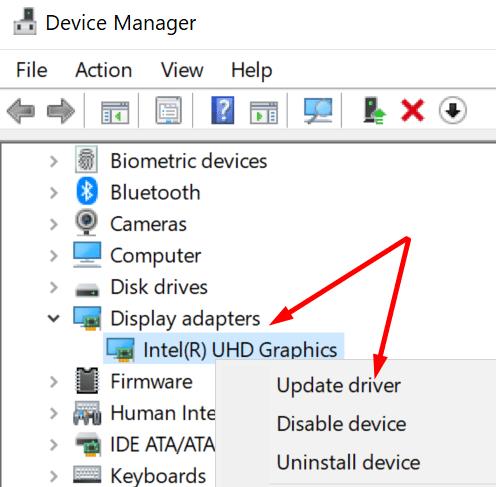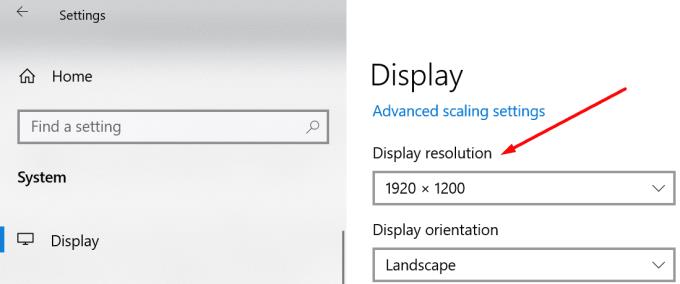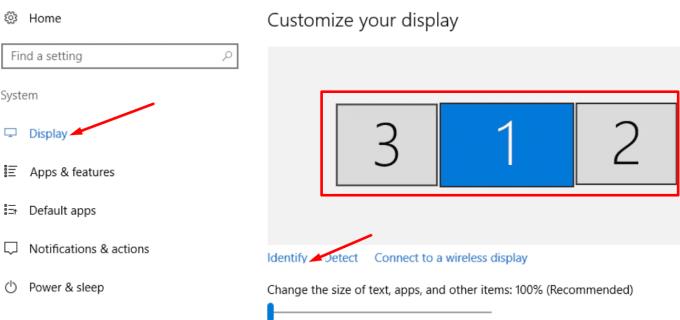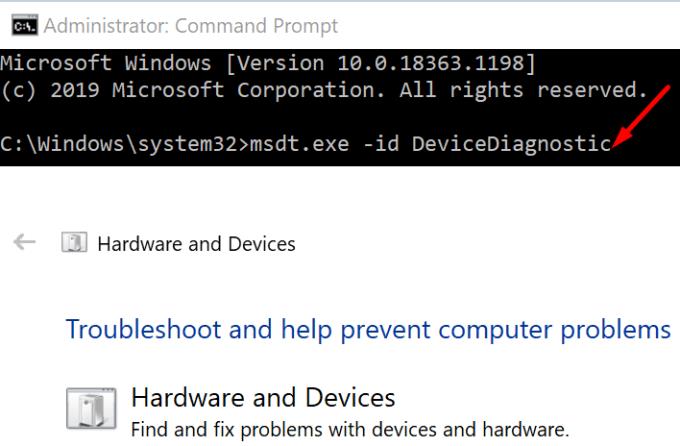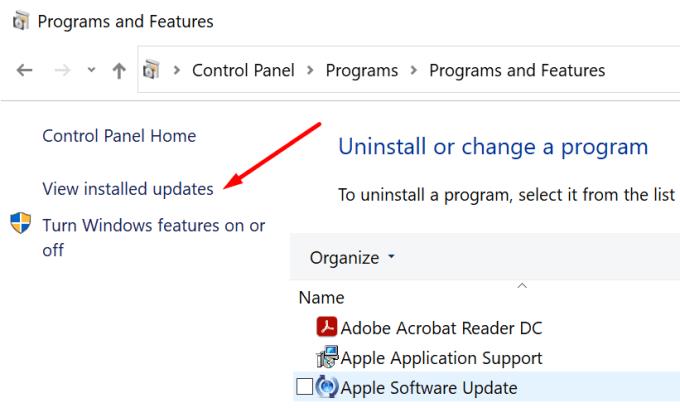Εάν χρησιμοποιείτε ρύθμιση διπλής ή πολλαπλής οθόνης , η αποθήκευση των ρυθμίσεων της οθόνης σας ενδέχεται να μην λειτουργεί πάντα. Φαίνεται ότι αυτό το πρόβλημα εμφανίζεται συχνά μετά την ενημέρωση των Windows 10.
Το μήνυμα σφάλματος που εμφανίζεται στην οθόνη έχει ως εξής: «Δεν ήταν δυνατή η αποθήκευση των ρυθμίσεων οθόνης. Δοκιμάστε έναν διαφορετικό συνδυασμό ρυθμίσεων οθόνης».
Τα Windows 10 δεν μπόρεσαν να αποθηκεύσουν τις ρυθμίσεις της οθόνης σας
Αποσυνδέστε τις οθόνες και αναβαθμίστε τα προγράμματα οδήγησης
Ας ξεκινήσουμε με μερικές λύσεις κοινής λογικής. Αποσυνδέστε και επανασυνδέστε το καλώδιο τροφοδοσίας των οθονών σας. Και μετά επανεκκινήστε τον υπολογιστή σας. Φαίνεται ότι το Windows Plug and Play μερικές φορές δεν αναγνωρίζει την οθόνη σας επειδή ξεχνά τις τρέχουσες ρυθμίσεις της.
Στη συνέχεια, βεβαιωθείτε ότι τα προγράμματα οδήγησης οθόνης δεν είναι παλιά ή κατεστραμμένα. Ο πιο γρήγορος τρόπος για να το κάνετε αυτό είναι να ενημερώσετε τα προγράμματα οδήγησης ή να τα επανεγκαταστήσετε. Ξεκινήστε με την πρώτη επιλογή. Αλλά εάν το πρόβλημα παραμένει, προχωρήστε και απεγκαταστήστε και εγκαταστήστε ξανά τα προγράμματα οδήγησης.
Εκκινήστε τη Διαχείριση Συσκευών και αναπτύξτε τα προγράμματα οδήγησης οθόνης.
Κάντε δεξί κλικ στο πρόγραμμα οδήγησης και επιλέξτε Ενημέρωση προγράμματος οδήγησης .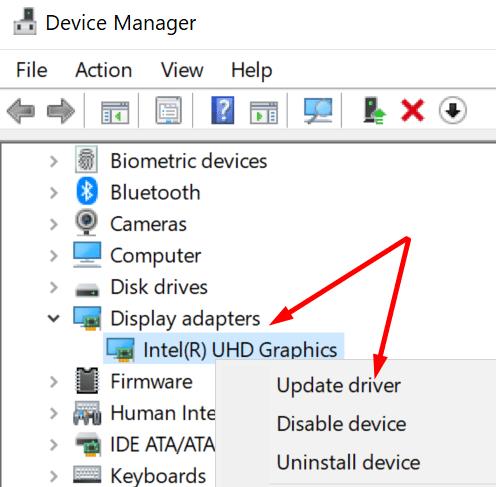
Κάντε επανεκκίνηση του υπολογιστή σας και ελέγξτε εάν το σφάλμα παραμένει. Εάν ναι, επιλέξτε Κατάργηση εγκατάστασης συσκευής .
Επανεκκινήστε ξανά το μηχάνημά σας. Ο υπολογιστής σας θα εγκαταστήσει αυτόματα τα πιο πρόσφατα προγράμματα οδήγησης.
Αλλάξτε την ανάλυση οθόνης
Η χρήση διαφορετικής ανάλυσης οθόνης μπορεί να είναι το κλειδί για την επίλυση αυτού του ζητήματος.
Κάντε κλικ στην κύρια οθόνη.
Μεταβείτε στις Ρυθμίσεις → Σύστημα → Οθόνη .
Κάντε κύλιση προς τα κάτω στην Ανάλυση οθόνης και παίξτε με τις διαθέσιμες επιλογές. Μειώστε την ανάλυση στη δευτερεύουσα οθόνη σας.
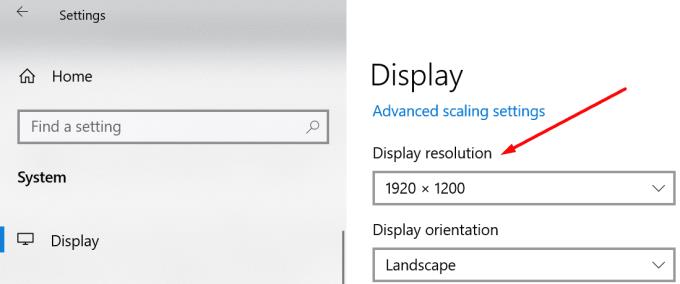
Δοκιμάστε διαφορετικές αναλύσεις και ελέγξτε αν αυτή η λύση έκανε το κόλπο για εσάς.
Αλλάξτε τη σειρά της οθόνης
Παραδόξως, ορισμένοι χρήστες κατάφεραν να λύσουν αυτό το πρόβλημα αλλάζοντας τη σειρά των οθονών τους.
Μεταβείτε στις Ρυθμίσεις → Σύστημα → Εμφάνιση και πατήστε το κουμπί Αναγνώριση . Στη συνέχεια αλλάξτε τη σειρά των οθονών σας.
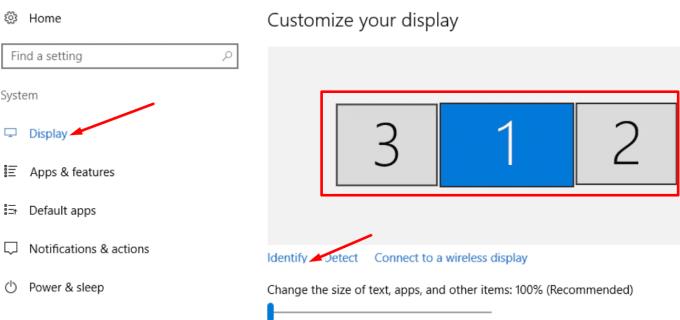
Εάν χρησιμοποιείτε διαφορετικό πρόγραμμα διαχείρισης οθόνης, όπως ο Πίνακας Ελέγχου της NVIDIA, μπορείτε να αλλάξετε τη σειρά της οθόνης εκεί.
Εκτελέστε το Πρόγραμμα αντιμετώπισης προβλημάτων υλικού και συσκευών
Πληκτρολογήστε cmd στη γραμμή αναζήτησης των Windows και κάντε δεξί κλικ στη Γραμμή εντολών για να εκκινήσετε το εργαλείο με δικαιώματα διαχειριστή.
Εκτελέστε την εντολή msdt.exe -id DeviceDiagnostic .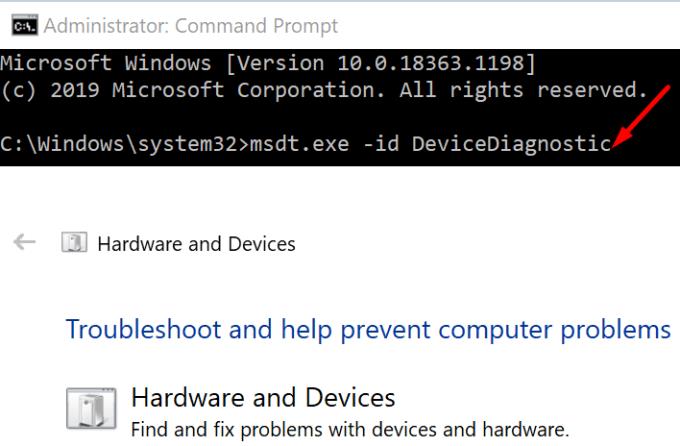
Κάντε κλικ στο εργαλείο αντιμετώπισης προβλημάτων υλικού και συσκευών . Εκκινήστε το εργαλείο.
Κάντε επανεκκίνηση του υπολογιστή σας και ελέγξτε εάν το σφάλμα παραμένει.
Απεγκαταστήστε την πιο πρόσφατη ενημέρωση
Εάν η χρήση της ρύθμισης πολλαπλών οθονών είναι ζωτικής σημασίας για εσάς, απεγκαταστήστε τις πιο πρόσφατες ενημερώσεις λειτουργικού συστήματος. Πολλοί χρήστες παρατήρησαν ότι οι ρυθμίσεις της οθόνης τους απέτυχαν να αποθηκευτούν μετά την ενημέρωση των Windows.
Εκκινήστε τον Πίνακα Ελέγχου και μεταβείτε στα Προγράμματα .
Στη συνέχεια, κάντε κλικ στο Προβολή εγκατεστημένων ενημερώσεων .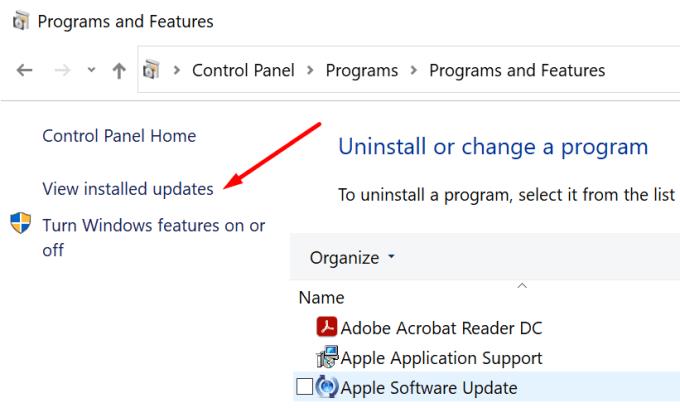
Επιλέξτε και αφαιρέστε τις ενημερώσεις που εγκαταστήσατε πρόσφατα στον υπολογιστή σας.
Ελπίζουμε ότι αυτός ο οδηγός σας βοήθησε να διορθώσετε το πρόβλημα της οθόνης σας.